아이폰 갤럭시폰 HEIC HEIF JPG 이미지 설정 방법
일반적으로 가장 많이 사용되는 사진 파일 형식은 JPG(JPEG)이지만 요즘 스마트폰들은 JPG 외에도 HEIC, HEIF 포맷의 이미지 파일을 지원하고 있습니다.

그렇다면 HEIF와 HEIC는 무엇일까요? HEIC도 있고 HEIF도 있는데 모두 같은 형식의 파일입니다.
먼저 HEIC파일의 장단점에 대해 알아보겠습니다.
HEIC(HEIF) 사진 파일의 장단점
[장점]
- HEIC 이미지 파일은 JPG보다 적은 용량으로 저장되며, 높은 압축률을 가지고 있어 저장 공간을 절약할 수 있습니다.
- HEIC는 110비트 색심도(color depth)의 고효율 이미지 포맷(HEIF)으로 사진 촬영이 기능하고, 더 많은 색상과 세부 정보를 담을 수 있습니다.
[단점]
- 아직까지 모든 앱과 디바이스에서 HEIF 및 HEIC를 지원하지 않는 경우가 많아 웹상에서 업로드가 안되거나 일부 윈도우 프로그램에서 인식이 안되는 경우가 있습니다.
- 따라서 일부 앱이나 PC에서는 HEIC를 JPG로 변환해야만 사용할 수가 있습니다.
갤럭시폰 HEIC, JPG 이미지 설정 방법
갤럭시 폰의 경우 카메라 설정에서 <고효율 사진> 설정을 하고 사진을 촬영하면 HEIC파일로 저장이됩니다.
설정방법은 아래와 같습니다.
갤럭시폰에서 <카메라 앱>을 선택하여 실행합니다. 그리고 화면 좌측상단의 톱니바퀴 모양의 <카메라 설정> 버튼을 눌러 주세요.


카메라 설정에서 <고급 사진 옵션> 메뉴를 선택합니다. 고급 사진 옵션에서 <고효율 사진> 설정을 체크하고 사진을 촬영하면 HEIC 포맷의 사진으로 저장이 됩니다.


갤러리 앱에서 촬영한 사진을 선택 후 우측하단의 <점 세개>를 누르고 <상세정보>를 선택하면 사진 파일의 확장자가 HEIC인 것을 확인할 수가 있습니다.
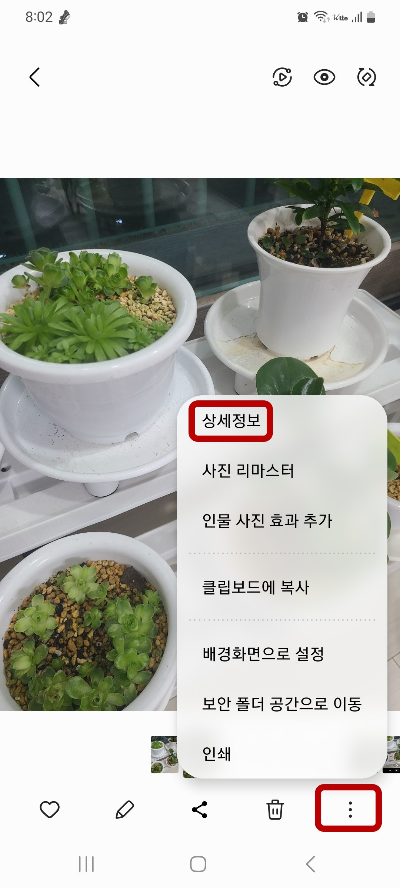
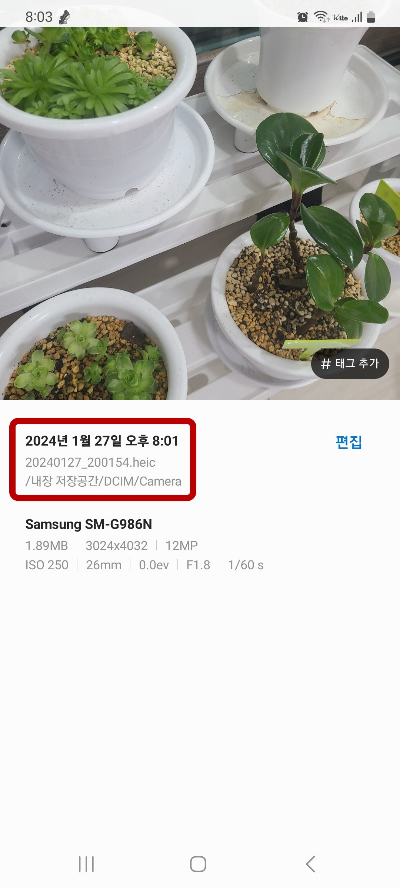
그리고 다시 JPG파일로 저장을 원하시면 <고효율 사진> 설정을 해제해 주세요.
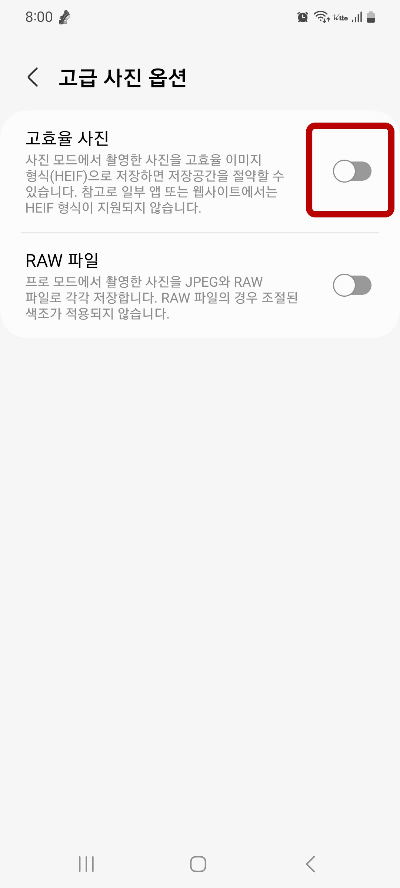
아이폰 HEIC, JPG 이미지 설정 방법
아이폰은 카메라 포맷에서 <고효율성> 설정을 체크하면 HEIC파일로 저장이 됩니다.
설정법을 알아보겠습니다.
아이폰에서 <설정 앱>을 눌러 실행하여 주세요. 그리고 설정에서 <카메라>를 선택합니다.
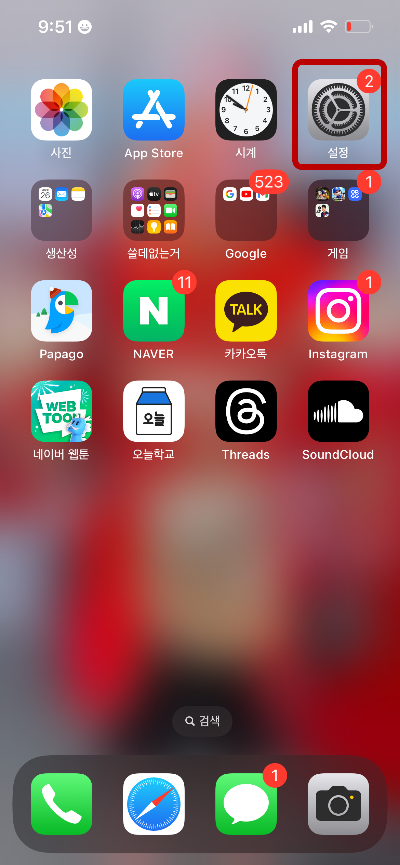
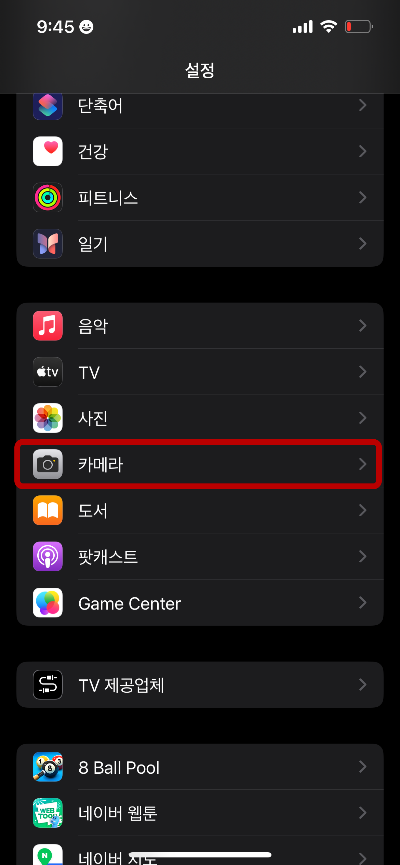
그런 다음 <포맷>을 선택 합니다. 마지막으로 <고효율성>에 체크를 하고 사진을 촬영하면 HEIC파일로 저장이 됩니다.
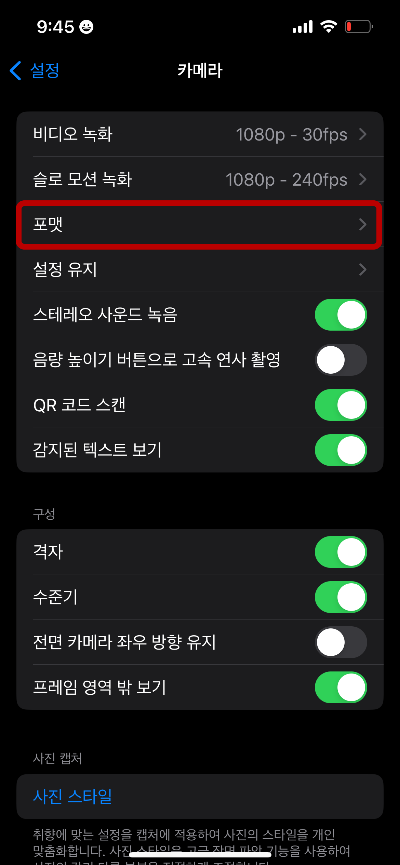
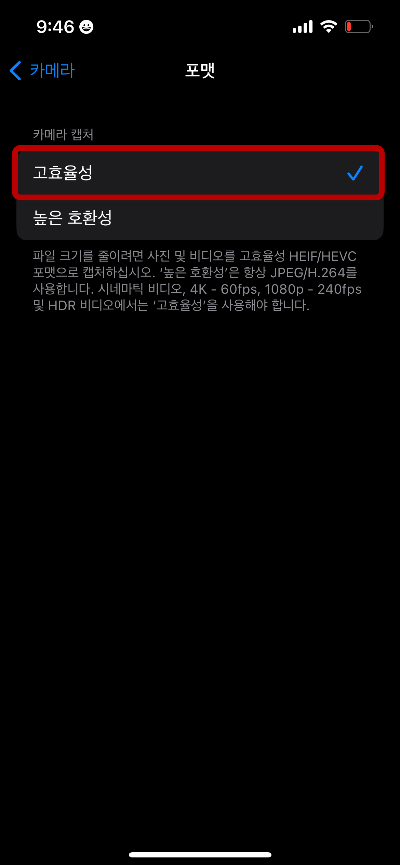
그리고 다시 JPG파일로 저장하고 싶다면 <높은 호환성>에 체크해 주세요.
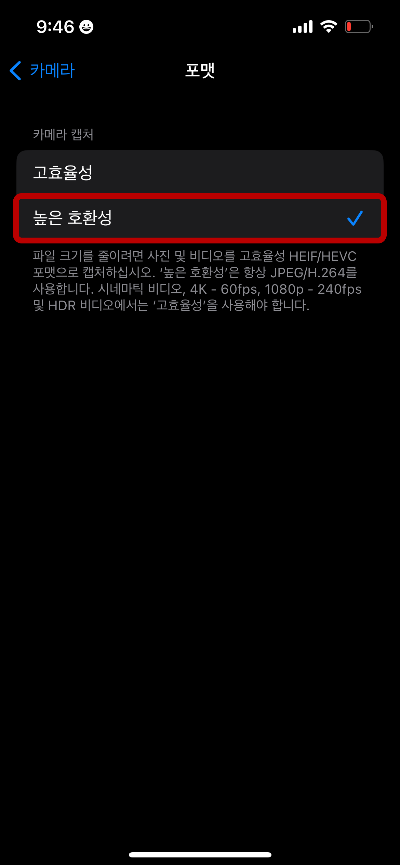
맺음말
오늘은 HEIC, HEIF파일이 무엇인지와 갤럭시폰과 아이폰에서의 설정방법에 대해 알아보았습니다.
HEIC 형식은 JPG보다 높은 압축률을 가지고 있어 동일한 사진이라도 파일 크기가 작다는 장점이 있지만, 일부 앱에서는 HEIC를 지원하지 않아서 JPG로 변환해야 하는 번거로움이 있습니다.
좀 더 대중화되고 표준화되면 HEIF 및 HEIC가 보다 일반적으로 사용될 수 있을 것으로 보입니다. 하지만 현재로서는 호환성 문제로 여전히 사용에 제약이 따르고 있습니다.
HEIC 및 HEIF 사진 파일을 JPG로 변환 하는 방법
HEIC 및 HEIF 사진 파일을 JPG로 변환 하는 방법
HEIC 형식의 사진은 JPG(JPEG)보다 용량을 효율적으로 줄일 수 있고 동시에 높은 화질을 유지할 수 있는 장점이 있습니다. 하지만 스마트폰에서는 HEIC 파일로 된 사진을 볼 수 있지만 윈도우를 사용
loofi93.tistory.com